Durch Chipknappheit und gestörte Lieferketten ist der Raspberry Pi derzeit kaum zu bekommen oder unverschämt teuer. Unter Umständen kann es sinnvoller und günstiger zu sein, für dein Projekt einen echten Mini-PC wie den HP ProDesk 600* zu kaufen und dort ein Linux-Betriebssystem wie Ubuntu oder Debian zu installieren.
Der Raspberry Pi hat leider keinen eingebauten Ein-/Ausschalter. Wenn man den Minicomputer mit dem Strom verbindet, dann bootet er. Möchte man den Pi wieder starten, nachdem er heruntergefahren wurde, muss man ihn einmal vom Strom trennen und anschließend neu verbinden. Dies geht besonders einfach, indem man ein Stromkabel mit integriertem Schalter verwendet (Kabel mit An-/Ausschalter für den Raspberry Pi).
Eine wirklich elegante Lösung ist das jedoch nicht. Häufig arbeitet ein Raspberry Pi ohne angeschlossenen Bildschirm und Tastatur in einer Ecke der Wohnung. Beispielsweise als NAS oder Homeserver. Möchte man ein solches System neu starten, muss man sich Remote auf dem System einloggen. Oder man trennt den Pi mit oben angesprochenem Kabel hart vom Netz, ohne ihn herunterzufahren. Das kann im schlimmsten Fall aber zu einem Datenverlust führen kann.
Besser wäre ein Schalter, der auf dem Raspberry Pi ein Signal zum Hoch- bzw. herunterfahren aktiviert. So wie man es von normalen Computer kennt.
Glücklicherweise ist auch das mit ein wenig Bastelarbeit kein Problem. Sogar ohne Programmierkenntnisse.
Erstaunlicher Weise vollziehen sich viele spannende Änderungen am Raspberry Pi im Hintergrund. So unterstützt der Raspberry Pi seit Version drei Beispielsweise das Booten von USB-Datenträgern. Ebenso unterstützt er das verarbeiten eines Signals zum Hoch- bzw. herunterfahren, das über einen simplen Taster gesendet wird, der mit der GPIO-Leiste des Raspberry Pi verbunden ist.
Was wird benötigt? Teileliste und Einbau des Ein-Ausschalter für den Raspberry Pi
Um den Raspberry Pi mit einem richtigen An-/Ausschalter zu versehen wird lediglich ein Taster und ein zweipoliger Stecker für die Steckerleiste des Raspberry Pi benötigt.
Wer noch ein altes Computergehäuse hat, kann hierfür den Startknopf oder den Reset-Switch ausbauen. Wer es etwas schöner mag und ein wenig Bastelarbeit nicht scheut, kann sich einen passenden Taster besorgen, Stecker anlöten und den Taster in das Gehäuse des Rasperry Pi einbauen.
Einkaufsliste
Die einfache Version. Fertig, ohne Löten. Dafür optisch weniger ansprechend.
Das wird benötigt:
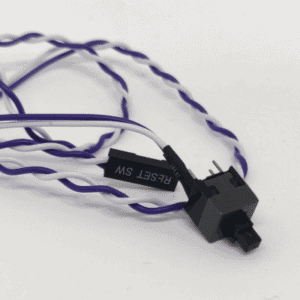
Optisch ansprechendere und flexiblere Version. Dafür muss gelötet werden. Beim Kauf anderer Taster darauf achten, dass diese nicht zu lang für das Gehäuse des Raspberry Pi ist.
Das wird benötigt:

Wichtig ist, dass ein Taster verwendet wird, kein Schalter. Ein Schalter stellt eine dauerhafte Verbindung zwischen den beiden Polen her, wie man es von einem Lichtschalter kennt. Einmal schalten = an, nochmal schalten = aus. Ein Taster stellt nur kurz eine Verbindung zwischen den Polen her, nämlich nur solange der Taster gedrückt wird. Eben wie man es von einem Startknopf oder Reset-Switch im Desktop Computer kennt. Ein solcher Taster wird benötigt.
Dieser Taster muss nun mit GPIO3 und Ground auf der Steckerleiste des Raspberry Pi verbunden werden. Dabei handelt es sich um die dritte Pin-Reihe auf der GPIO-Leiste des Raspberry Pi. Die Pins werden von der Seite aus gezählt, auf der sich die SD-Karte befindet (siehe Bild).

Damit ist der Hardwareseitige Teil bereits abgeschlossen.
Ein-/Ausschalter in der Raspberry Pi Firmware aktivieren
Damit der Schalter funktioniert, muss dieser noch in der Firmware des Raspberry Pi aktiviert werden. Hierzu muss eine neue Befehlszeile in die Datei config.txt eingefügt werden. Diese lautet:
dtoverlay=gpio-shutdown,gpio_pin=3, active_low=1,gpio_pull=up
Die Zeile sorgt dafür, dass der Raspberry Pi den Stecker GPIO3 permanent auf Signale überwacht. Wird auf diesem Pin durch das drücken des Tasters ein Signal erkannt, wird das Herunterfahren des Betriebssystems ausgelöst. Auch wenn die Funktion eigentlich zum Herunterfahren des Raspberry Pi gedacht ist, so kann damit auch ein Neustart ausgelöst werden. Wenn der Pi nämlich bereits heruntergefahren wurde, löst ein erneutes drücken einen Neustart aus.
Am besten nimmt man die Änderung an der config.txt vor, indem man die SD-Karte in einen anderen Computer einsteckt. Im laufenden Betrieb kann die Datei auf dem Raspberry Pi nicht mit geändert werden, da die Konfigurationsdatei unter /flash/config.txt im Read-Only-Modus eingebunden ist und nicht geändert werden kann.
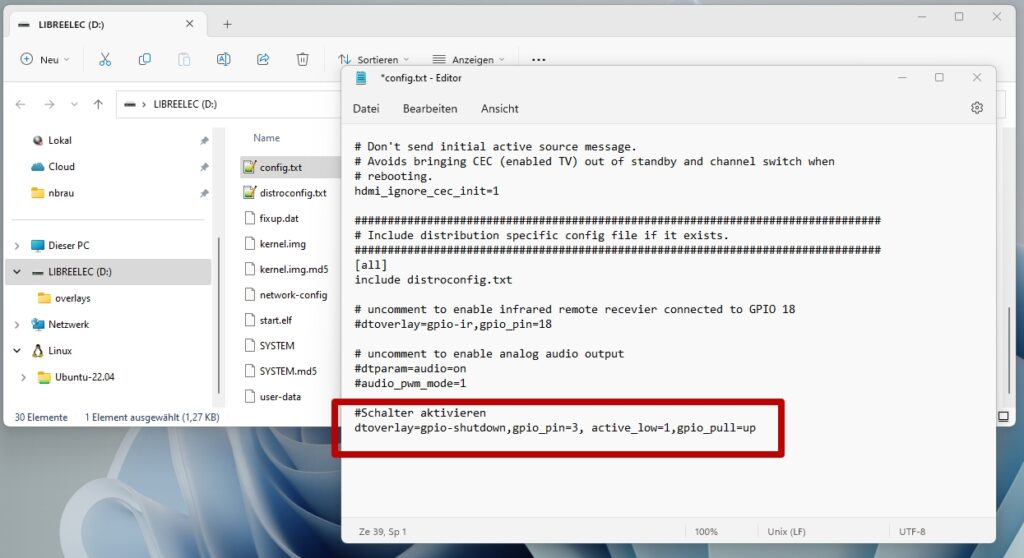
Damit die neue Konfiguration aktiviert wird, muss die SD-Karte wieder in den Pi eingesetzt werden und dieser ganz normal gebootet werden.
Nachdem der Bootvorgang abgeschlossen ist, kann über einen Druck auf den Taster das Herunterfahren ausgelöst werden. Ein erneuter Druck auf den Taster startet den Raspberry Pi wieder.
An-/Ausschalter mit Libreelec auf dem Raspberry Pi
Der Schalter lässt sich auch mit Kodi und Libreelec auf dem Raspberry Pi nutzen. Allerdings sind hierfür weitere Anpassungen nötig.
Standardmäßig wird bei einem Druck auf den Schalter das Ausschalten-Menü von Kodi angezeigt. Dies ist in Libreelec so konfiguriert. Um dieses Verhalten zu ändern muss die Keymap von Kodi angepasst werden.
Anschließend wird bei einem Druck auf den Schalter Kodi beendet und Libreelec und der Raspberry Pi herunter gefahren. Dies sollte auch funktionieren, wenn du eine Fernbedienung zur Steuerung von Kodi verwendest. Mit einem Druck auf den Power-Button der Fernbedienung wird der Raspberry Pi heruntergefahren
Kurzanleitung – An-/Ausschalter mit LibreELEC
Wenn du dich mit Linux/Libreelec auskennst, will ich dich nicht mit einer langen Anleitung belästigen.
Zuerst musst du die Datei /storage/.kodi/userdata/keymaps/keymap.xml anlegen.
In diese Datei schreibst du folgende Konfiguration.
<?xml version="1.0" encoding="UTF-8"?>
<keymap>
<global>
<keyboard>
<power>Shutdown()</power>
</keyboard>
</global>
</keymap>Nun den Raspberry Pi neu starten. Anschließend wird bei einem Druck auf den Taster nicht mehr das Kodi-Powermenü geöffnet, sondern der Pi herunter gefahren.
Ausführlich Anleitung – An-/Ausschalter mit LibreELEC
In diesem Kapitel folgt nun ein ausführlichere Anleitung zum Konfigurieren des An-/Ausschalters mit dem Raspberry Pi und Libreelec.
Die Datenpartition der SD-Karte von Libreelec ist mit einem Linux-Dateisystem formatiert, welches Windows nicht lesen kann. Daher ist es nicht möglich, die SD-Karte einfach an einen Windows-PC anzustecken und die Konfiguration auf diese Weise vorzunehmen.
Stattdessen verbindet man sich via SSH über das Netzwerk mit der Kommandozeile des Raspberry Pi und nimmt die Konfiguration dort vor.
SSH-Server mit Libreelec aktivieren
So wird der SSH-Zugang aktiviert.
- In die Kodi-Einstellungen wechseln (Zahnradsymbol).
- Den Menüpunkt „LibreELEC“ auswählen.
- In der linken Menüleiste „Dienste“ auswählen.
- Hier den Schalter „SSH aktivieren“ anschalten.
Soll der SSH-Zugang dauerhaft aktiv bleiben, dann solltest du unbedingt auch das Zugangspasswort ändern.
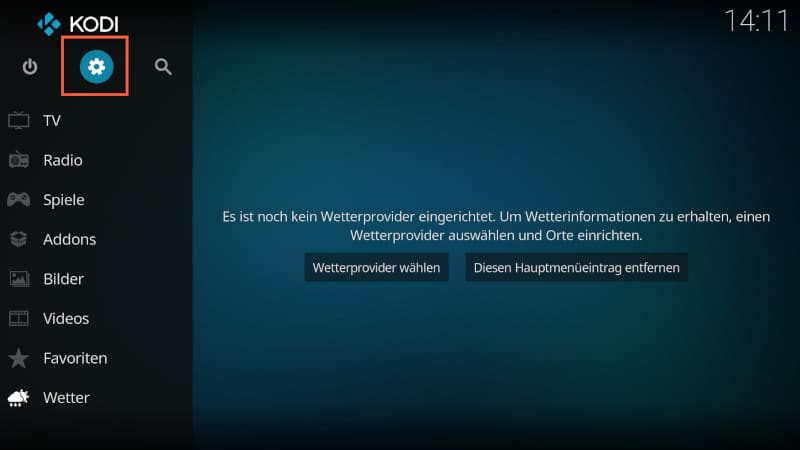
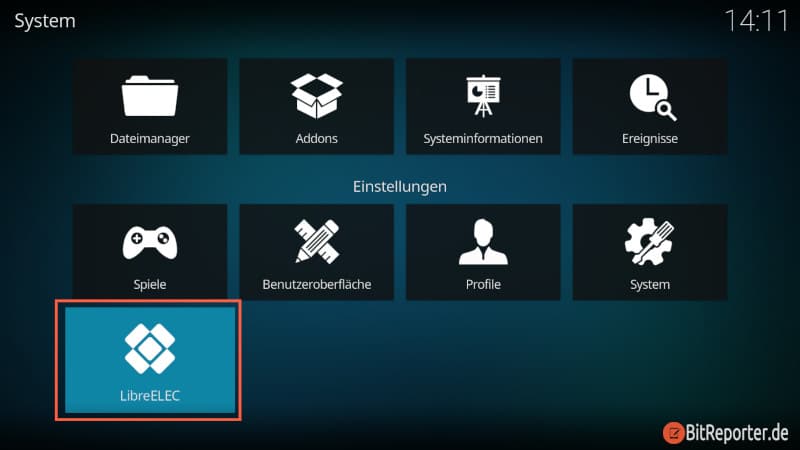
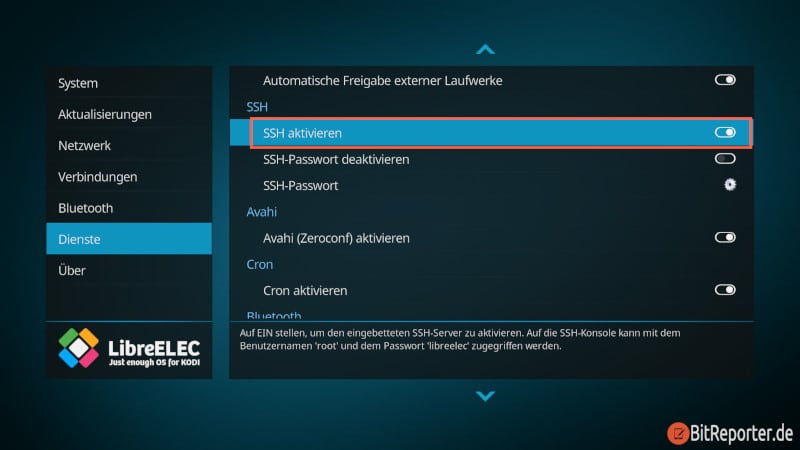
Via SSH auf Libreelec einloggen
Nun kannst du dich über das Netzwerk via SSH mit der Kommandozeile von Libreelec verbinden.
Unter Windows 10 kannst du hierfür die Powershell verwenden. Um diese zu öffnen, einfach im Startmenü nach „Powershell“ suchen.
Mit einem Mac oder Linux-PC einfach das Terminal verwenden.
Mit folgendem Befehl wird die Verbindung hergestellt.
ssh root@IP-ADRESSEIP-ADRESSE muss dabei durch die Adresse des Raspberry Pi ersetzt werden. Diese kannst du dir in den Einstellungen von LibreELEC unter „Systeminformationen“ anzeigen lassen.
Die Abfrage, ob der Verbindung vertraut werden soll, mit „yes“ beantworten.
Das Standardpasswort ist „libreelec„. Wenn du das Passwort beim Aktivieren des SSH-Zugangs geändert hast, dann musst du dein eigenes Passwort verwenden.
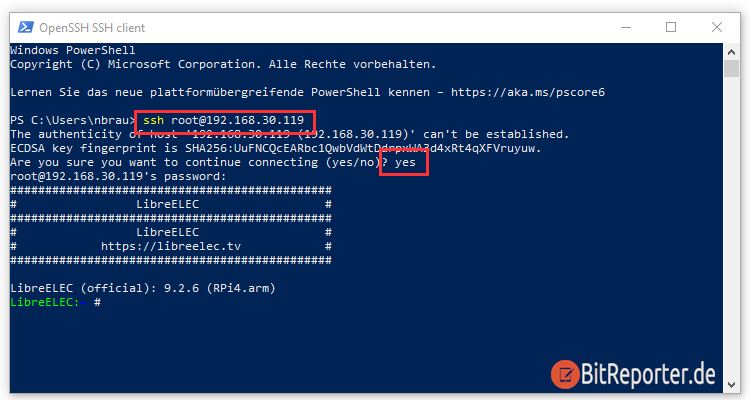
Keymap für den An-/Ausschalter konfigurieren
Über die Keymap werden die Befehle definiert, die LibreELEC, bzw. Kodi bei einem Druck auf eine bestimmte Taste ausführt. Mit einer eigenen Konfigurationsdatei kann dies angepasst werden.
Mit dem folgenden Befehl wird die eigene Keymap angelegt.
touch /storage/.kodi/userdata/keymaps/keymap.xmlNun wird die Datei mit dem Texteditor geöffnet.
nano /storage/.kodi/userdata/keymaps/keymap.xmlIm Texteditor im Terminal wird folgende Konfiguration eingefügt.
<?xml version="1.0" encoding="UTF-8"?>
<keymap>
<global>
<keyboard>
<power>Shutdown()</power>
</keyboard>
</global>
</keymap>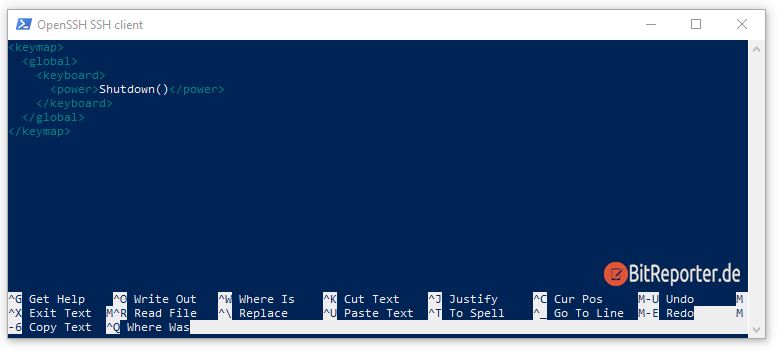
Mit STRG+S wird die Datei gespeichert. Die Abfrage mit „Y“ und Enter bestätigen.
Mit STRG+X wird der Texteditor beendet.
Anschließend den Raspberry Pi neu starten. Z.B. mit folgendem Befehl direkt über das Terminal.
rebootNach dem Neustart verwendet Kodi die neue Konfigurationsdatei.
Bei einem Druck auf den Taster wird der Raspberry Pi direkt heruntergefahren. Das Power-Menü von Kodi wird nicht mehr angezeigt.
Update zum Raspberry Pi 4
Wenn dieses Setup bei euch mit einem Raspberry Pi 4 nicht funktioniert, dann muss wahrscheinlich der Bootloader aktualisiert werden. Jedenfalls war es bei mir so (Danke an den Kommentar von Thomas).
Dies sollte jedoch nur noch nötig sein, wenn man einen der allerersten Raspberry Pi 4 einsetzt kein aktuelles Raspberry Pi OS verwendet.
- Hierzu den aktualisierten Bootloader von https://www.raspberrypi.org/downloads/ unter der Überschrift „Recovery“ herunter laden.
- Die Dateien auf eine leere FAT-formatierte SD-Karte schreiben.
- Die SD-Karte in den Raspberry Pi einsetzen und diesen starten
- Nach ein paar Sekunden fängt die grüne LED schnell an zu blinken, dann ist die Aktualisierung abgeschlossen.
- Raspberry Pi vom Strom trennen und wieder die normale SD-Karte mit dem Betriebssystem einsetzen.
Anschließend hat der Schalter auch mit dem Raspberry Pi 4 funktioniert.

Wenn ihr lieber Videos schaut als Texte zu lesen, oder mir einfach beim bauen zuschauen wollt, könnt ihr euch untenstehendes Video zu diesem Beitrag anschauen.
Video
Anzeige
20.000 mAh, USB-C und USB-A, Hohe Ladeleistung ermöglicht Laden von Notebooks
USB-C & USB-A, 65W Ladeleistung lädt Laptops & Handys, Power Delivery & Quick Charge



Das starten funktioniert mit dem Taster aber das runterfahren nicht
Mein Pi ist ein RPi3 B+
Hallo,
ist bei mir genau das gleiche Starten geht ohne Probleme, aber herrunterfahren geht leider auch nicht.
Frage: Hast Du evtl. I2C-Bus aktiviert? -Es ist möglich, dass das Overlay in diesem Fall überschrieben wird, weil an Pin3 ja auch die SCL-Leitung anliegt. Das ist nur eine Vermutung.
Keine Antwort?
Ich kann dazu leider nichts sagen. Bei mir funktioniert es einwandfrei (siehe Video), auch mit einem 3B+. Was bei dir anders ist weiß ich nicht.
Wenn ich den Pi ausschalten will, startet dieser immer wieder neu. Nach erneutem Druck bleibt er an. Wieso bleibt er nicht aus?
Eventuell benutzt du einen Schalter der dauerhaft eine Verbindung zwischen den beiden Pins herstellt, bis bis man den Schalter erneut drückt. Es funktioniert nur mit einem Taster, der nur solange eine Verbindung herstellt wie man auf den Taster drückt.
Verursacht das keinen Kurzschluss? Braucht man nicht noch einen Widerstand?
LG Thorsten
Hallo Thorsten,
wenn du die genannten Pins GPIO 3 und GND verbindest passiert nichts. GPIO 3 hat einen eingebauten Widerstand, der über den Eintrag in der config.txt (gpio_pull=up) zugeschaltet wird. Dies scheint wohl auch die Standardeinstellung zu sein, so dass auf diesen Eintrag in der config.txt evtl. auch verzichtet werden kann. Das wollte ich aber nicht testen.
Wenn du andere Pins direkt miteinander verbindest kann es in der Tat sein, dass der Raspberry Pi zerstört wird.
Guten Abend.
beendet der PI dabei seine Dienste ordentlich, oder wird hier ein „hartes“ Runterfahren bewirkt?
Hallo Marc,
Es wird das gleiche Signal gesendet, wie wenn man den Pi über das Startmenü herunter fährt. D.h. es werden alle Dienste ordentlich beendet.
hallo und einen schönen guten tag.
ich habe bei meinem Pi ein Display eingesteckt, kann ich den Pin trotzdem nutzen , wenn ja wie ?
Grüße Günter
Vielen Dank, klappt wunderbar.
Ich habe den Pi 3B mit der neusten Stretch Variante. Wenn ich den Befehl in die Config eintrage dann ändert sich meine Auflösung. Kein FullHD mehr, sondern es wird alles sehr groß dargestellt.
Der Taster mit dem Hoch – und Runterfahren funktioniert aber.
Jemand einen Tipp?
Ok einfach unter Konfiguration die Auflösung wieder auf FullHD stellen. Komisch warum er sich verstellt bei dem Eintrag.
Bei mir ist der GPIO3 belegt; kann ich dafür einen anderen GPIO verwenden?
Soweit ich weiß, nicht. Je nachdem wie dein Aufbau ist, kannst du GPIO3 vielleicht mehrfach belegen.
Hallo,
Shutdown funktioniert. Das starten allerdings nicht
Raspberry PI4
Hallo,
Danke für diesen Post. Muss das permanent sein oder kann ich das auch einfach aufstecken, wenn ich es mal brauche?
Hintergrund: Hin und wieder sind meine (headless) Raspis3 übers WLAN nicht erreichbar und dann müsste ich sie auf diesem Weg booten (um sie nicht einfach vom Strom trennen zu müssen).
Danke und Grüße
tom
Hallo Tom,
der Taster muss nicht immer eingesteckt sein. Nur den Eintrag in der config.txt muss vorhanden bleiben.
Hallo Niko,
es funktioniert jetzt.
Ich habe den Bootloader vom PI4 aktualisiert und alles ist ok.
https://www.raspberrypi.org/downloads/
Er fährt runter und beim nächsten Tastendruck startet PI4 wieder.
Ein Unterschied zur vorherigen Bootloader Version ist noch, dass GPIO 1 (3,3V) auf
Spannung bleibt.
In der vorherigen Version ist beim Shutdown die Spannung GPIO 1ausgeschaltet worden.
Hallo Thomas,
danke für das Update. Freut mich dass es läuft.
Hast du den Gpio gewechselt oder bist du am 3 er geblieben, bin am 3 er bootloader aktualisiert und startet leider nicht.
Hallo Patrick, hallo Thomas,
da wohl manche Leute Probleme mit diesem Setup haben, habe ich es am Wochenende ebenfalls nochmal getestet.
Raspberry Pi 4, aktuelles Raspbian, aktualisierter Bootloader, GPIO-Pins wie im Betrag beschrieben. Bei mir funktioniert es einwandfrei. Beim 3B+ hat es bei mir auch ohne Aktualisierung des Bootloaders funktioniert.
Hi,
erst mal danke für den tip, läuft soweit auch bei mir [Raspi 4 (4GB), Raspbian].
Jetzt kommts, ein allerdings:
– wenn ich z.b. Pin 40 (BCW 21) als ausgang auf 1 stelle, 3,3V liegen an und zwischen Pin 39 & 40 eine LED hängen hab (direkt angeschlossen [ist aus einem alten Tower und kann direkt mit 3-5V angesteuert werden])
– und nun den Raspi runter fahre, kann ich ihn nicht mehr starten. Ohne LED funktioniert es allerdings, ebenfalls wenn der ausgang zuvor auf 0 gestellt wird.
Einen tipp woran das liegt bzw. was man da machen kann?
Später sollen mehrere LED’s an verschiedenen GPIO’s hängen um eine ‚Betriebsanzeige‘ zu realisieren. Habe zwar nach ner möglichkeit gesucht alle GPIO’s beim poweroff zu reseten aber nix gefunden.
Hallo Niko,
funktioniert der Taster auch mit einem HiFIBerry AMP2 und dem 3B+?
Liebe Grüße
Kann ich dir leider nicht beantworten. Da ich keinen HiFiBerry besitze weiß ich nicht ob dieser irgendwelche Auswirkungen hat. Mit dem 3B+ alleine funktioniert es auf jeden Fall.
Hey. Danke erstmal für die Anleitung. Ich habe mir auf Basis eines Raspberry Pi 3B einen Retropi gebaut. Bei mir funktioniert es bisher leider noch nicht. Ich bin auf der Suche nach der Fehlerquelle. Funktioniert das Script bei einem Retropi auch so. In einer anderen Anleitung habe ich gelesen, dass zum Beispiel GPIOZero auf dem Retropi nicht installiert ist.
Eventuell habe ich mich mit der Pinbelegung vertan und Pin3 mit Gpio3 verwechselt. Das würde bedeuten, dass ich nur falsch gesteckt habe. Konnte das noch nicht testen, werde aber gerne berichten. Denn würde ich mich über eine Einschätzung bzgl. des Retropi freuen. Grüße. Stefan
Hallo Sebastian,
habe den Schalter eben mit einem frisch installierten Retropie auf einem Raspberry Pi 3B+ getestet. Da funktioniert es einwandfrei, Retropie scheint also nicht das Problem zu sein. Ob es am 3B vs. 3B+ liegt kann ich leider nicht sagen.
Gruß
Niko
Das war die Lösung. Jetzt funktioniert es perfekt. Selbst ist der Mann ?. Trotzdem nochmal danke für die Anleitung.
Hallo, das klingt ja super, nach so einer Möglichkeit hatte ich gesucht. Bevor wir das nötige Zubehör holen und ausprobieren, wollte ich noch fragen, ob ihr den Raspberry permanent am Strom habt? Wir verwenden als Stromquelle eine Powerbank ohne Schalter, die sich aber selbst abschaltet, nachdem der Pi runtergefahren ist (also auch bei sehr geringer Stromabnahme). Kann der Schalter den Pi trotzdem starten, oder geht das nur, wenn bereits Strom da ist? Momentan fahren wir den Pi übers WLAN herunter und wenn wir ihn anschalten möchten, müssen wir die Kabel trennen und wieder einstecken. In dem Moment geht die Powerbank an und dadurch fährt der Pi hoch…
Vielen Dank für eure Ratschläge.
Ich glaube das funktioniert, kann es aber gerade nicht testen, da ich diese Woche nicht zu Hause bin. Allerdings musst du zum Testen nicht gleich die Teile kaufen. Der Taster macht ja nichts anderes, als die beiden Pins zu verbinden. Zum Testen reicht es also, wenn du vorsichtig die beiden Pins kurz mit einem leitenden Gegenstand verbindest, z.B. indem du kurz ein Stück Kabel an die beiden Pins hältst.
Hallo,
vielen Dank für diesen Beitrag. Hat bei meinem Pi 3B+ einwandfrei funktioniert und das auf Anhieb. Habe jedoch einen anderen Taster von Conrad genommen (Vandalismus, 2A/48V). Bei meinem Betriebssystem war jedoch die config.txt direkt auf der Partition und nicht unter /boot/. Wer kein Kartelesegerät hat, einfach die Karte ins Handy ab damit an den PC ^^
Eine Frage hätte ich jedoch: Sind andere GPIO-Plätze (und somit auch Ground) möglich? Ich glaube zwar, das ein Lüfter nicht an 5/6 muss aber wer weis. Wollte das Gehäuse (eine Bambus-Ladestation, einfach mal missbraucht) noch etwas umrüsten, damit ein Lüfter da rein kann. Danke 🙂
Moin,
danke für die Anleitung.
Bei mir funktioniert alles auch mit einem RaspberryPi 2.
Gruß
Peter Handrich
Hallo zusammen,
Ich würde gerne so etwas in der art verbauen wollen https://www.amazon.de/EEEKit-Druckschalter-AUS-Schalter-Wasserdicht-Selbstsichernde-Blue-5/dp/B07QGBJ2X3/ref=pd_rhf_se_p_img_8?_encoding=UTF8&refRID=N180V9ZVZ9PQJYW9HQMZ&th=1 .
Ich erkenne nur nicht ob das ein Schalter oder ein Taster ist und ich wüsste auch gar nicht wo ich die LED am Raspi 4b anschließen könnte.
Oder weiss jemand wo ich Taster in dieser art bekommen könnte Dürfte max. 12mm Bohrungsdurchmesser haben.
Mit Freundlichen Grüßen
Chriss
Hallo an alle Pi Begeisterte,
ich habe meinen Pi 3 nach deiner Anleitung verdrahtet und die config.txt bearbeitet. Mein Problem ist, dass der Pi nach einer nicht definierten Zeit einfach neustartet, ohne das ich den Taster anfasse.
Ich habe bereits ausprobiert den Pi per Taster runterzufahren und habe dann den Taster abgeschossen. Hilft aber nicht…. Manchmal startet der Pi nach 10min neu manchmal nach paar h :/ Könnte es sein, dass das Netzteil den geringen Stromverbruach irgendiwe nicht halten kann und der Pi von selbst einen Reset durchführt… Auf dem Pi habe ich nur einen DLNA Server laufen… Habt ihr vielleicht noch Ideen woran das Problem liegen könnte?
Hallo Leutz,hallo Niko.
Habe einen Raspberry 2 pi B+. Habe mir einen Taster besogt,angeschlossen und die Änderung in die Config.txt eingetragen.
Bei mir sieht es so aus: Drücke ich den Taster kommt das Ausschalten Menü…Entsprechend dem Menü wenn ich die Taste S drücke…Ausschalten geht also so nicht. Ist mir aber egal. Mache ich über Tastatur.
Was mit aber wichtig war: Wenn der Pi im Standby ist (also angeschlossene Hdd’s aus sind) kann ich nun mit dem Taster den Pi einschalten…Und das ist eine echte verbesserung für mich….Sogesehen: danke für die Tipps.
Freundschaft……E.T.
Hallo an Alle,
habe o.g. Lösung am 3b+ installiert. Nutze aber keinen Taster sondern ein Relais und zwar am normal geschlossenem Arbeitskontakt. Das Relais wird in einem Fahrzeug über die Klemme 15 geschaltet.
Folgendes ergibt sich nun:
1) Zündung ein -> EIN/AUS-Schalter offen, der Pi fährt hoch
2.) Zündung aus -> EIN/AUS-Schalter dauerhaft geschlossen, der Pi fährt sauber runter und verweilt im „Schlafmodus“
3) Zündung wieder ein -> gleiches Spiel wie 1).
Funktioniert für mich perfekt und ist eine einfache Lösung um den Pi in einem Fahrzeug zu betreiben. Übrigens die Spannungsversorgung wird über einen DC/DC-Wandler 9-36V auf 5V / 3A bereitgestellt.
ESX
Hallo Nico,
vielen Dank für diesen Tipp. Nun kann ich meine Fotobox mit einer Fernbedienung Aus- bzw. wieder Einschalten.
– Natürlich muss ich aber auch etwas anmerken 😉 Ich habe vergeblich versucht die Funktionen mit einem „Real Time Clock Modul (DS3221)“ hin zubekommen. Dieses Modul belegt u.a. auch GPIO 3. Ich hatte einfach oben auf dem Modul an den Pins 5 + 9 (GPIO3 + GND) den Taster angelötet.
– Nach dem Booten konnte ich den Pi wieder runterfahren. Ein weiterer Tastendruck lies den Pi jedoch nicht wieder starten.
– Wenn ich den Pi jedoch mit Putty runtergefahren hatte, dann konnte ich den Pi wieder mit dem Taster starten. Anschließend lies sich der Pi nicht mit dem Taster runterfahren…
Wahrscheinlich muss ich jetzt meine Software für die Fotobox umschreiben, damit ich das Clock-Modul und eine komplexere Lösung (anderen GPIO und ein Anpassen der .py) des „Aus-Einschalten“ zu nutzen.
Schade. Das Leben könnte doch so schön einfach sein 😉
Bleibt alle gesund und viele Grüße
sabbelhardy
Super Anleitung, mit meine Raspi 4B funktioniert perfekt, danke.
Gruß Dino
Hallo und Danke für die Anleitung. Für mein Kodi-System/Recalbox im Dualboot funktioniert die ganze Sache auch. Jedoch habe ich eine Frage. Kann man auch andere Pins als GPIO3 und Ground verwenden? Warum meine Fage. Auf einem anderen Raspi habe ich einen HifiberryAmp darauf. Dort ist GPIO3 durch den HifiberryAmp bereits belegt.
https://support.hifiberry.com/hc/en-us/community/posts/360000943325-Using-GPIO3-with-AMP2
Vielen Dank für die Antwort.
Sven
Kann ich leider nicht sagen. Aber in dem von dir verlinkten Thread wird ja gesagt, dass es kein Problem ist, den GPIO3 doppelt zu belegen. Also mit dem Hifiberry und dem Schalter.
Hallo Niko.
Hatte zufällig ein Jumper-Kabel zu Hause. Habe eine Seite abisoliert und die andere Seite auf dem Hifiberry Amp gesetzt (natürlich auch den Eintrag in der Config.txt). Dann die zwei Kupferdrähte einmal berühren, damit der Stromkreislauf geschlossen ist. Zuerst einmal die gute Nachricht. Einschalten funktioniert 😀 ! Es funktioniert also an sich mit dem Hifiberry Amp und Volumio. Allerdings lässt sich der Pi 3 nicht ausschalten. Habe oben gelesen, dass andere Personen dieses Problem auch bereits hatten (dann mit KODI).
Gruesse. Sven.
Was ist übrigens der Unterschied zu diesem System: http://powerpi.de/schalter-am-raspberry-pi-2-installieren-so-gehts/
Funktioniert! Danke!
Hallo Eine Frage habe ich und zwar ich habe die sd karte im Windos Rechner aber Ich kann die Config.txt Datei nicht ändern da kommt dann immer ,, Schreibgeschütz„ warum ist das bei mir so und vorallem wie kann ich das anders machen? 🙂
Hallo Noah, lass die Karte einfach im Raspberry, logge dich auf der Konsole ein (entweder per SSH oder Tastatur/Maus direkt am Raspberry) und gib‘ dort einfach folgendes ein:
sudo -s (Das beschafft dir erst mal Root-Rechte, etwa so wie der Administrator bei Windows)
cd ./boot (wechselt in das Verzeichnis boot)
Wenn der Texteditor Nano noch nicht auf deinem Raspberry installiert ist, installiere es durch Eingabe von: apt-get install nano
Ist er installiert kannst du die Datei nun auch damit editieren:
nano /boot/config.txt
Bist Du fertig mit den Änderungen kannst Du Nano durch gleichzeitiges Drücken von & beenden.
Nano fragt dich nun, ob du speichern möchtest, was du mit Ja beantwortest. Bei der Frage nach dem Dateinamen drückst du einfach .
Leider hat die Seite meine Tastenangaben einfach gelöscht. Also Nano wird mit den Tasten STRG & X beendet.
Zum Bestätigen des Dateinamens drücke die Enter-Taste.
Hallo zusammen,
ich habe das gleiche Phänomen wie „Thomas“.
Beim Einschalten funktioniert alles.
Beim Ausschalten kommt das Menü „Ausschalten, neu starten, …“
Dieses muß man nochmals mit der Fernbedienung bestätigen.
Kann das umgangen werden?
Gruß
Tom
Hallo, ich habe leider das selbe Problem wie Thomas. Ich nutze die Pi mit dem Libereelec.
Ein tipp das man die Pi direkt über den Tastet ausschalten kann wäre super.
Danke
Hallo Tom und Kronos,
erstellt eine Datei über Terminal -> keyboard.xml
und zwar hier
nano /storage/.kodi/userdata/keymaps/keyboard.xml
fügt dann volgenden Code ein
shutdown
Dann ein neustart anstossen.
Hallo eagle! Habe auch das Problem von Kronos und Tom.
Gerne würde ich Deine Lösung mal ausprobieren… aber ich habe absolut keine Ahnung was Du meinst. Könntest Du das bitte Schritt für Schritt erklären. Wo oder was ist Terminal? Bin damit komplett überfordert…
Ich habe den Artikel aktualisiert und nun eine Anleitung für LibreElec ergänzt, da dies bereits mehrfach nachgefragt wurde. Ich hoffe es hilft weiter.
Danke für den Kommentar. Das wäre die Antwort auf mehrere Kommentare. Leider löscht WordPress in Kommentaren alles, was es für Code hält. Daher ging leider ein entscheidender Teil in deinem Kommentar verloren.
Ich habe mittlerweile eine Anleitung für Libreelec ergänzt.
Hallo Niko!
Vielen Dank für das update. Leider wird aber immer noch das Ausschaltmenü bei LibreELEC/Kodi angezeigt.
Deine Anweisungen habe ich genau befolgt und bin mir fast sicher, dass ich keinen Fehler gemacht habe. Weil, gibt man etwas falsch ein, dann geht`s nicht weiter.
Ich bin absoluter Noob beim Raspberry und habe mir es nur zugelegt, weil ich so ein Ambilight fürs TV nach Anleitung bauen möchte. Und da wäre so ein Ein/Ausschalter schon Sinnvoll, oder?
Vielleicht hast Du ja noch eine Idee?
Nochmal vielen Dank für die Mühe die Du dir machst und das so erklärst, dass sogar ich dem folgen kann!
Ich habde das Ganze gerade nochmal auf einem frisch installierten LibreELEC auf einem Raspberry Pi 4 durchgespielt. Da hat es funktioniert.
Ich kann daher leider nicht sagen, woran es bei deinem Setup liegt.
Das ganze klappt ja mit einem anderen Betriebssystem, halt nur nicht mit Kodi.
Ich habe ein einen Raspberry PI 3 B+ .
Nochmals Danke für Deine Hilfe, auch wenn es bei mir nicht funktioniert.
Evtl. geht ja so ein Ambilight auch ohne Kodi.
Das kann ich aber erst probieren wenn meine China LED`s angekommen sind 🙂
Versuch mal, die keymap.xml im Verzeichnis /home/USERNAME/.kodi/userdata/ abzuspeichern.
Laut Kodi-Wiki (https://kodi.wiki/view/Keymap) ist das standardmäßig der Speicherort unter Linux und damit wahrscheinlich auch bei Raspberry Pi OS. Im Zweifel musst du ein bisschen experimentieren und schauen, wo die Datei bei dir gespeichert ist, bzw. gespeichert werden muss. Die keymap.xml ist auf jeden Fall die Lösung, was Kodi angeht.
Hallo Niko,
ergänze mal die Information, wer Kodi unter Raspberry OS verwendet, speichert die keymap.xml im Verzeichnis /usr/share/kodi/system/keymaps/ ab.
Hallo , bin gerade auf deine tolle Anleitung gestoßen. Ist die Anleitung auch für einen RPi 2 Libreelec ? Bei mir passiert nichts wenn ich den Taster betätige. Bisher habe ich den Reset-Taster den ich eingelötet habe für das Hochfahren benutzt .
Hallo Niko, vielen Dank für die Anleitung. Habe einen Raspberry Pi 4 mit dem Taster verbunden und die Config-Datei im Boot-Verzeichnis ergänzt. Leider klappt bei mir nur der Start mit der Taste, der Shutdown wird nicht ausgeführt. Auch die aktualisierung des Boot-Loaders hat keine Veränderungen gebracht. Woran könnte das noch liegen, dass der Pi den Shutdown verweigert? Habe keine zusätzlichen Karten aufgesteckt und nutze das Raspberry Pi OS Lite.
Hi Niko, habe die Anleitung an einem raspi zero ausprobiert: klappt wunderbar!
Allerdings nur wenn I2C ausgeschaltet ist. Da ich den aber für einige andere Sensoren brauche, leider ein no-go. An anderen gpio’s tut sich nichts.
Hast du dazu eine Idee? Gruß Pitt
Kommentar zu „Damit der Schalter funktioniert, muss dieser noch in der Firmware des Raspberry Pi aktiviert werden. Hierzu muss eine neue Befehlszeile in die Datei /boot/config.txt eingefügt werden. “
Die Frage ist welche config.txt ist die richtige? Wenn ich mit WinSCP nach config.txt suche findet er eine in flash/ und eine in usr/share/bootloader
Anscheinend liegt die config.txt mittlerweile unter /flash und nicht mehr unter /boot. Ich habe den Beitrag aktualisiert.
Die config.txt ist Read-Only und kann im laufenden Betrieb nicht geändert werden, außer du gehst wie in https://wiki.libreelec.tv/configuration/config_txt beschrieben vor.
Ansonsten mit einem SD-Kartenleser an einem anderen Computer bearbeiten.
geht auch ein anderer Pin als gpio3? ich nutze den scl bis für verschiedene Sensoren. könnte das Störungen geben oder ggf sogar Sensoren beschädigen? die bekommen ja dann auch das gnd Signal
Meines Wissens nach geht Neustarten nur über GPIO3. Zwar lässt sich das Herunterfahren auch über andere Pins auslösen, aber das anschließende Aufwecken aus dem ausgeschaltetem Zustand ohne laufendes Betriebssystem geht nur mit GPIO3 und GND.
Welchen Einfluss eine Mehrfachbelegung auf deine Sensoren hätte kann ich nicht sagen.
Derzeit verwende ich einen PI 4, und zwar ausschließlich mit LibreElec KODI und einem angeschlossenen NAS. Den PI 4 schalte ich immer über eine Funkschaltsteckdose ein. Zuvor muss allerdings der über HDMI angeschlossenen Fernseher eingeschaltet sein, weil sonst der PI 4 mit KODI nicht startet; ggf. muss ich dann den PI 4 kurz aus- und wieder einschalten.
KODI beende ich über das KODI Display. Sobald danach die entsprechende KODI LED nicht mehr blinkt, ist KODI wohl gesichert heruntergefahren und ich schalte dann den PI 4 über die Funkschaltsteckdose aus.
Da in dem neuen PI 5 ein Ein/Aus-Taster verbaut ist und mein jetziger PI 4 keinen hat, eine Frage:
Schaltet sich ein an der Funksteckdose angeschossener PI 5 mit der Stromzufuhr ein oder muss ich trotzdem immer den Tastenschalter des PI 5 drücken?
Falls ja, könnte ich mein bisheriges PI 4 Verfahren beibehalten und problemlos auf den PI 5 umsteigen.